| Win11系统网络不稳定频繁掉线的解决方法 | 您所在的位置:网站首页 › 安卓用电脑网络不稳定 › Win11系统网络不稳定频繁掉线的解决方法 |
Win11系统网络不稳定频繁掉线的解决方法
|
在Win11电脑操作中,大家可能会遇到网络不稳定频繁掉线的问题,这样的情况出现就不能舒心上网。为了帮助大家解决这一难题,小编将分享三种简单而高效的方法,帮助大家快速恢复Win11系统的网络稳定性,让大家能够畅快地上网,提升整体上网体验感。  【联想通用】联想 Lenovo Windows11 64位 官方专业版
大小:5.69 GB
软件评级:
【联想通用】联想 Lenovo Windows11 64位 官方专业版
大小:5.69 GB
软件评级: 立即下载
立即下载
Win11系统网络不稳定频繁掉线的解决方法 方法一 1. 首先,通过按下键盘快捷键【Win+X】,或在任务栏上的【开始】上右键单击,选取【Windows终端(管理员)】选项。 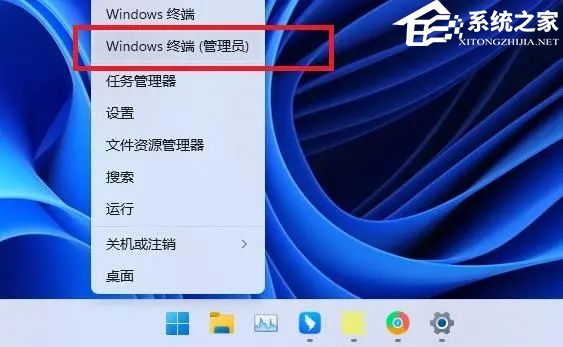
2. 在Windows PowerShell窗口中,输入并执行【netsh winsock reset】命令,我们需要成功重置winsock目录。 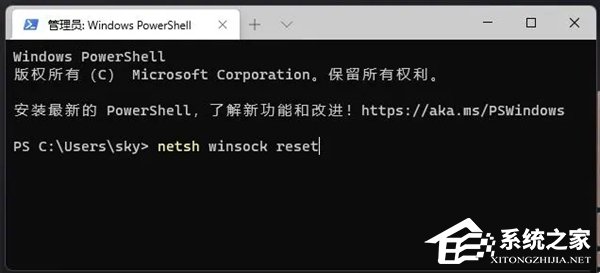
3. 当看到提示【成功地重置winsock目录。你必须重新启动计算机才能完成重置】字样,就可以了。 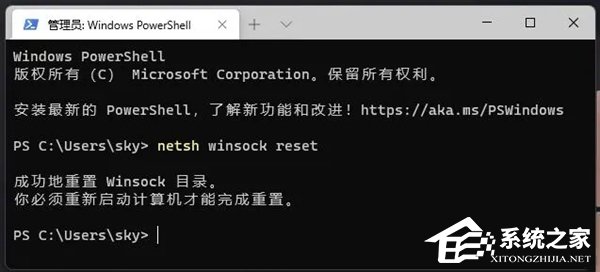
方法二 1. 同时按下【win+R】键,点击输入【cmd】,按回车键来打开【命令提示符】的窗口页面,输入【ipconfig/flushdns】命令,回车。 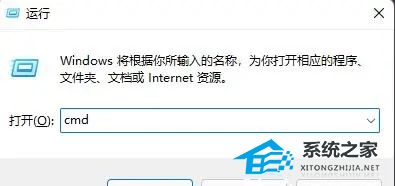
2. 在看到【已成功刷新DNS解析缓存】的提示信息之后,再输入以下命令来检查一下: ipconfig /displaydns 显示 DNS 解析程序缓存的内容 ipconfig /flushdns 清除 DNS 解析程序缓存 ipconfig /renew 更新指定适配器的 IPv4 地址 ipconfig /registerdns 刷新所有 DHCP 租用并重新注册 DNS 名称 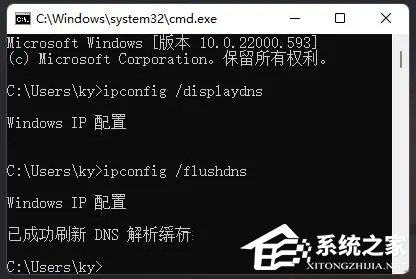
3. 若用户在输入第一步中的命令后,出现的提示信息是【无法刷新DNS解析缓存】,这表明在执行该命令期间本地的DNS Client服务未正常启动。 4. 我们可以在该命令运行的过程中,打开【服务】(services.msc),然后将【DNS Client服务】重启即可。 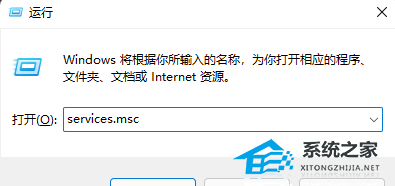
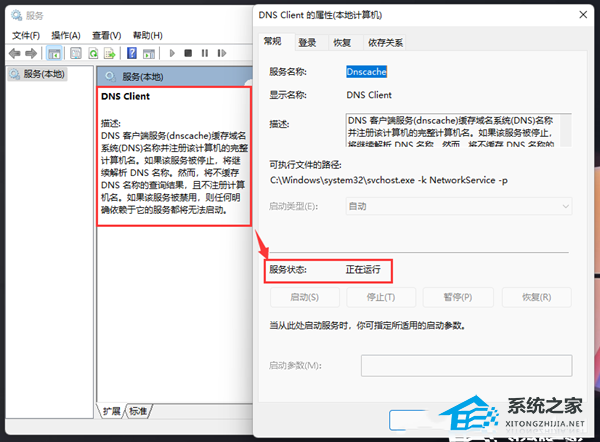
方法三 1. 在【开始】图标右键单击【计算机管理】选项,点击该窗体左方的【系统工具】→【设备管理器】。 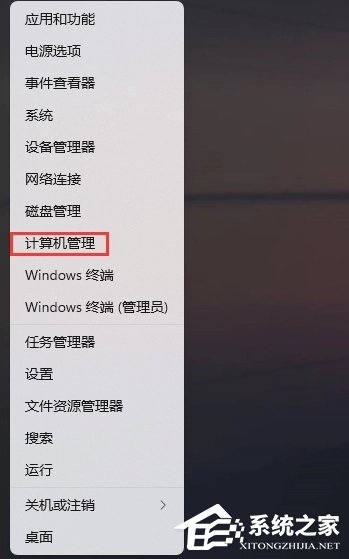
2. 之后在右方,找到并点击【网络适配器】标签页。展开网络适配器后,找到网卡设备,右键打开【属性】选项。 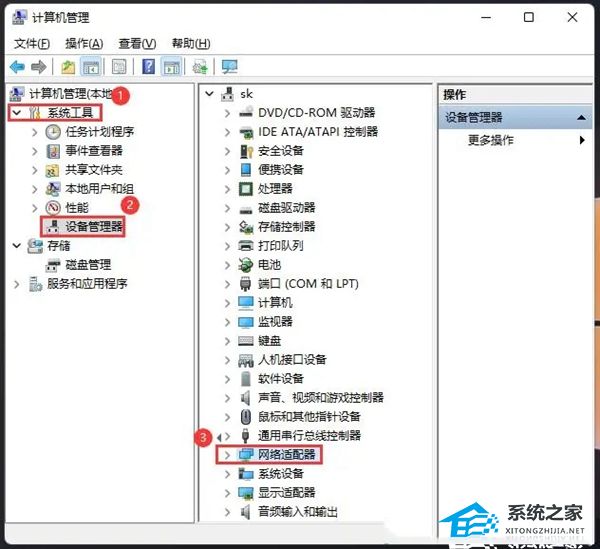
3. 在网卡设备属性窗口内,翻找至【电源管理】选项卡,同时取消勾选【允许计算机关闭此设备以节约电源】选项,最后点击确认按钮。 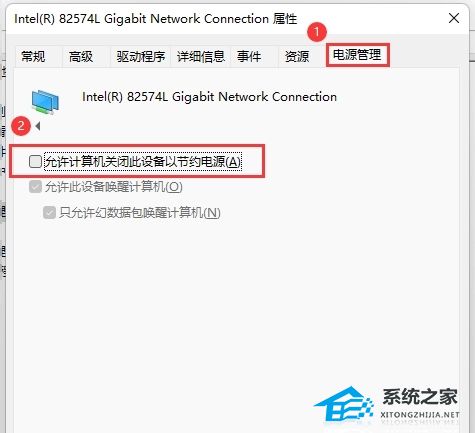
以上就是系统之家小编为你带来的关于“Win11系统网络不稳定频繁掉线的解决方法”的全部内容了,希望可以解决你的问题,感谢您的阅读,更多精彩内容请关注系统之家官网。 |
【本文地址】